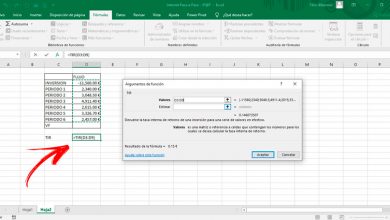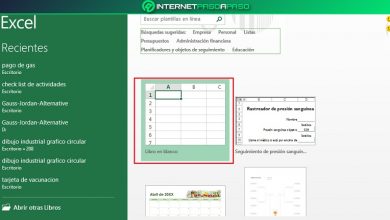Comment créer une liste déroulante dans Microsoft Excel? Guide étape par étape
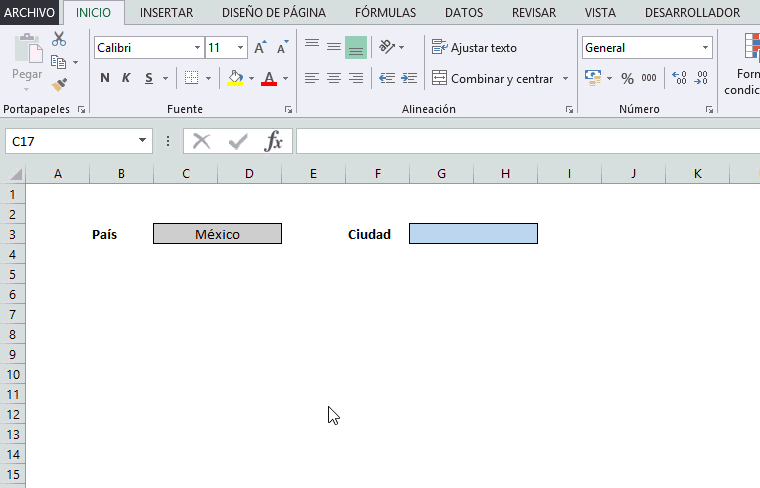
Avons-nous entendu parler des fameuses listes déroulantes Excel? ou devons-nous créer une liste déroulante pour notre travail dans Excel et nous ne savons pas comment? Ici, dans ce guide, nous vous expliquerons toutes les étapes à suivre afin que vous puissiez créer votre liste, sans aucune complication.
Avec ces étapes, vous pouvez créer celles que vous voulez, où vous voulez et quand vous voulez, en les suivant simplement à la lettre. Si vous avez une ancienne version de Microsoft Excel, soyez assuré que nous vous expliquons également comment le faire .
Et pour ceux qui souhaitent supprimer la liste d’une ou plusieurs cellules , nous vous expliquerons en quelques clics comment la supprimer, permettant l’écriture de n’importe quelle valeur à l’intérieur de la cellule.
Qu’est-ce qu’une liste déroulante et à quoi sert-elle dans Excel?
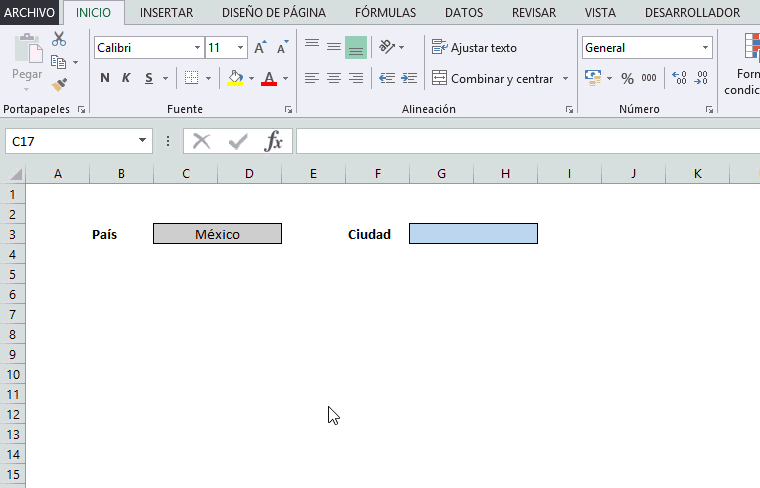
Une liste déroulante est un outil qu’Excel lui-même nous fournit. Ceci est un élément de l’interface utilisateur qui nous permet de sélectionner des options mutuellement exclusives dans une liste, cela est affiché comme un bouton qui lorsque la cellule est sélectionnée affiche une liste.
De nombreux professionnels utilisent aujourd’hui cette fonction Excel , car elle nous permet de mieux organiser les informations qui doivent être reflétées sur une feuille.
Egalement utilisé pour la création de formulaires, où ils ne doivent être remplis que de mots spécifiques et avec la liste déroulante, la personne se limite à écrire ou à marquer uniquement ce qu’il contient. Il a vraiment beaucoup plus d’utilitaires , mais tout dépend de ce que nous allons faire.
Étapes pour créer une liste déroulante dans une cellule Microsoft Excel
Les listes déroulantes sont très utiles pour notre développement professionnel. Nous vous montrons ici les étapes à suivre pour que vous puissiez créer une liste déroulante quand et comment vous le souhaitez:
- Nous devons d’abord ouvrir une feuille Excel , puis sélectionner la cellule que nous voulons, pour qu’elle devienne une liste. S’il y en a plusieurs, on copie simplement le même style dans les autres cellules pour qu’il se répète.
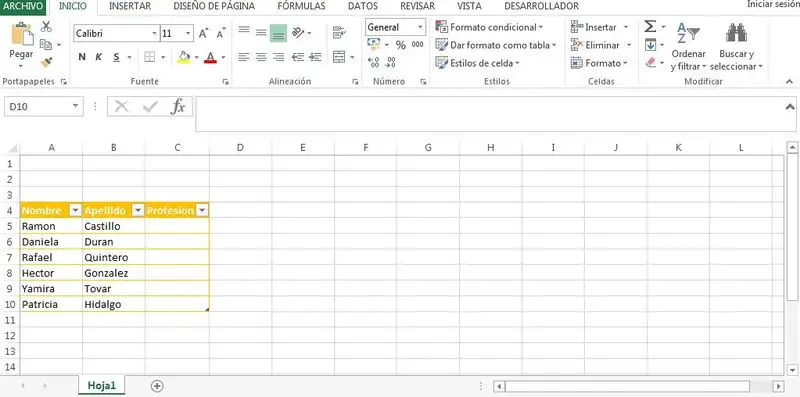
- Créer une liste déroulante est très simple. Après avoir ouvert notre feuille Excel , avec la boîte où nous allons insérer notre liste , nous devons définir les mots ou options que nous voulons figurer dans la liste. Ceux-ci, nous pouvons les écrire à côté du tableau ou dans un autre livre.
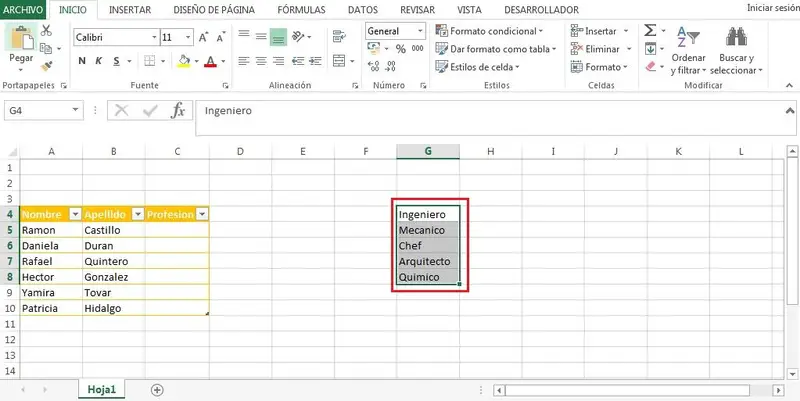
- En haut de la fenêtre Excel, nous trouvons différents onglets, nous localisons l’onglet qui dit «Données» puis nous allons dans la section « Outil de données » et cliquons là où il est dit « Validation des données ».
«MISE À JOUR
Avez-vous besoin de créer une liste déroulante dans une cellule de votre document dans Excel?
ENTRER ICI
et découvrez comment faire
FACILE et RAPIDE
»

- Après avoir cliqué, nous verrons une petite boîte appelée «Validation des données» . Là, sous » Autoriser «, nous affichons la liste qu’il fournit et cliquez sur l’option » Liste «.
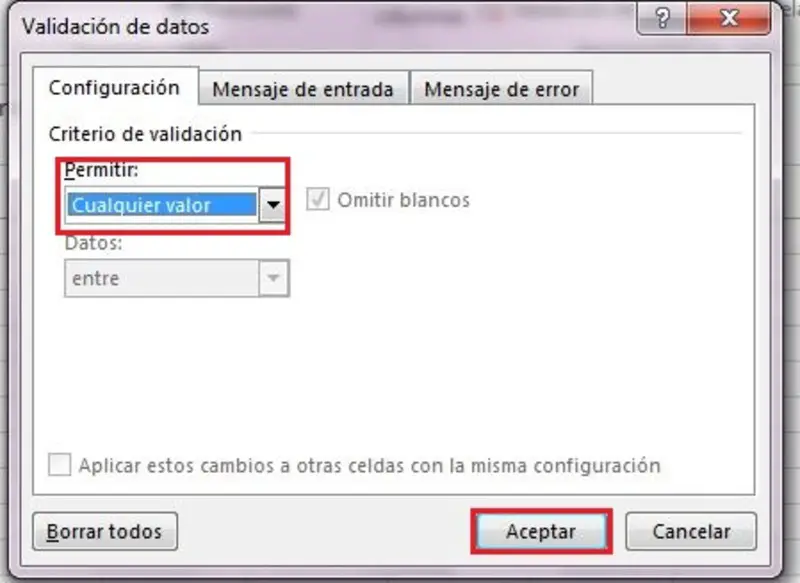
- Lorsque nous sélectionnons l’option, d’autres options s’affichent, y compris un champ blanc sous «Origine». Lorsque nous le sélectionnons, nous devrons déterminer les mots que nous voulons figurer dans la liste déroulante . Ces mots, nous devions avoir préalablement déterminé. Et pour finir, nous donnons «OK».
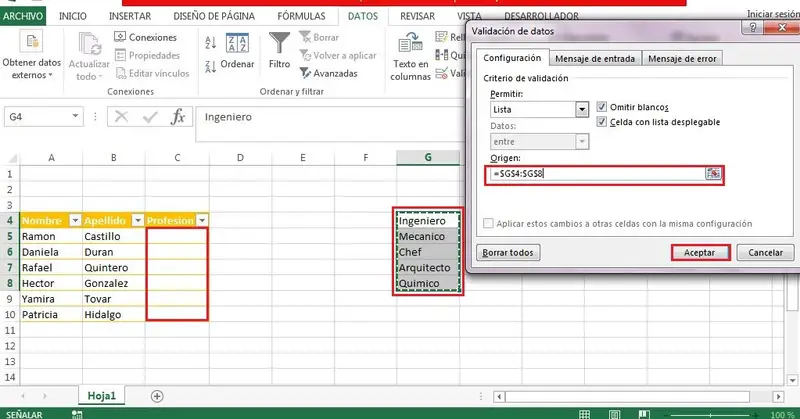
- Avec ces étapes, nous pouvons créer autant de listes déroulantes que nous le souhaitons. Bien que nous devions nous rappeler que pour créer cette liste, nous devons sélectionner cette cellule, où nous voulons que la liste se trouve. Si cela n’est pas fait, la liste sera placée dans les mêmes options, ce qui n’est pas vraiment ce que nous recherchons.
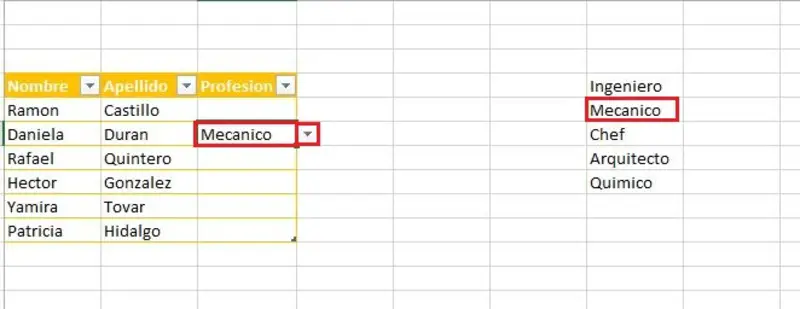
- Nous pouvons identifier que la liste est située dans la cellule lorsqu’une flèche vers le bas est marquée , lorsque nous sélectionnons la cellule. Si ce n’est pas coché, nous devrons recommencer toutes les étapes car l’opération ne s’est pas terminée avec succès.
Comment supprimer la liste déroulante
Pour éliminer la liste déroulante d’une cellule, nous devons localiser la feuille où nous avons précédemment créé la liste:
- Sélectionnez les cellules dans lesquelles nous voulons que la liste déroulante n’apparaisse plus .
- Après avoir sélectionné la ou les cellules, nous allons dans l’onglet «Données», puis dans la section «Outil de données» et cliquez sur « Validation des données ».
- Dans la petite boîte qui apparaît, nous cliquons sur «Toute valeur «, et nous terminons en cliquant sur «OK » et de cette façon la liste déroulante est éliminée .
Version Excel 2010
Fondamentalement, les étapes que nous avons précédemment montrées ici sont tout ce dont nous avons besoin pour savoir comment créer une liste déroulante . Dans la version du package Office 2010 (l’une des plus anciennes de nos jours), rien ne change, pas même la position des options, ce qui rend encore plus facile le développement de notre objectif. Faire cela est plus pratique, car cela n’a rien à voir avec la difficulté. Mais il faut suivre les étapes à la lettre, sinon il ne sera pas créé.
Trucs et astuces
Si ce que nous voulons est de créer une liste, mais pas dans des cellules de la même colonne ou qui sont des cellules non contiguës , nous devons sélectionner les cellules en appuyant sur la touche «Ctrl» du clavier , et lorsque nous avons fini de sélectionner les cellules que nous voulons avoir le option de liste déroulante nous arrêtons d’appuyer sur la touche.
Enfin, rappelez-vous que nous plaçons l’option «Liste» et nous supprimons celle qui nous a indiqué «Toute valeur «, c’est-à-dire que les cellules que nous marquons pour la liste, ne permettront que l’écriture des mots de la liste. Puisque lorsque nous essayons d’écrire quelque chose d’autre qui n’y apparaît pas, nous recevrons un avertissement qui nous dit que nous ne pouvons pas le faire.
Si vous avez des questions, laissez-les dans les commentaires, nous vous répondrons dans les plus brefs délais, et cela sera également d’une grande aide pour plus de membres de la communauté. Je vous remercie!